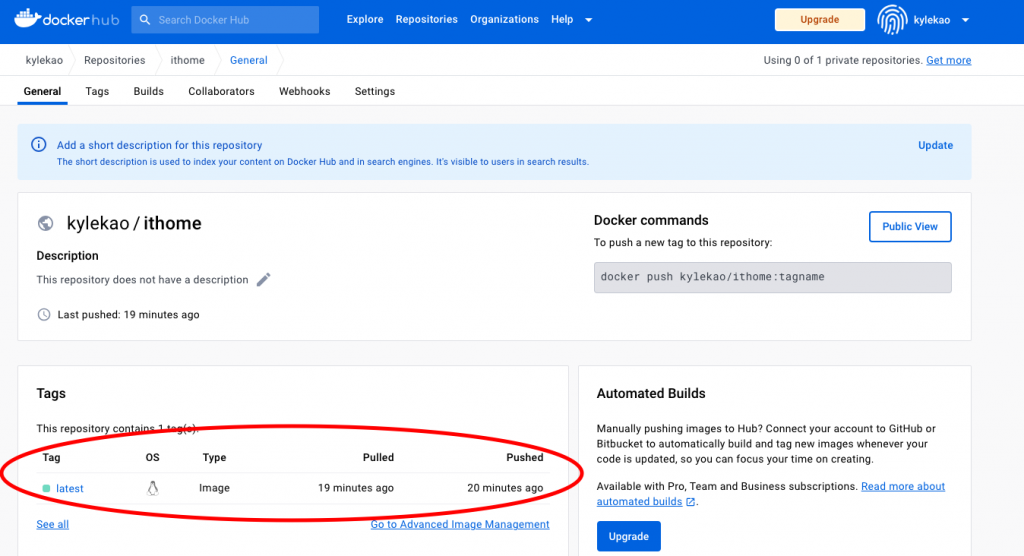昨天分享了 Docker 的概念和使用前的前置作業,今天就要來帶大家實作 Docker,今天會著重在 Docker Image 的建立和上傳,主要會透過一個簡單的範例,來讓大家認識怎麼操作和使用!
以下為等等要來示範 Docker 的程式碼:
# example.py
print("Hello World")
在把應用程式包起來前,需要先撰寫 Docker 的文件,因此先在當前目錄創建 Dockerfile 此檔案,以下會是示範和講述每個指令的作用為何:
# Dockerfile
# FROM 在指定要使用的程式語言和其版本,而程式語言要什麼版本,可以至官方查詢
FROM python:3.10-alpine
# COPY 指的是要將此程序全部放進 /app 這個路徑裡
COPY . /app
# WORKDIR 指的是要進入哪個資料夾裡面執行
WORKDIR /app
# CMD 要執行的指令
CMD [ "python", "example.py" ]
在上傳 Docker 檔案之前要記得啟動 Docker 服務!否則的話會無法使用。以下為 Docker 指令的說明,會一步步講解上傳的步驟,還有各指令的使用說明。
docker bulid -t kylekao/ithome .
-t 代表創建此 Docker Image 的同時也要為其創建 tag。kylekao/ithome 為昨天說要上傳到的 repository 名稱,這裡以該形式命名,因為上傳是根據名稱判定。. 代表 Dokcerfile 的所在位置,因為在當前目錄,因此為 .。docker image ls
以下為示意圖,可以看到當前所建立的所有 Docker Image,因為筆者先前有使用,因此本機端這邊有多個 Docker Image。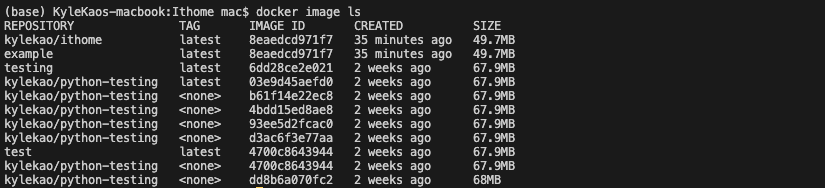
docker push kylekao/ithome
kylekao/ithome 為昨天說要上傳到的 repository 名稱。若都順利的執行完後,就可以在你的專案當中看到以下圈起來的成果啦,若有則表示已經成功上傳!